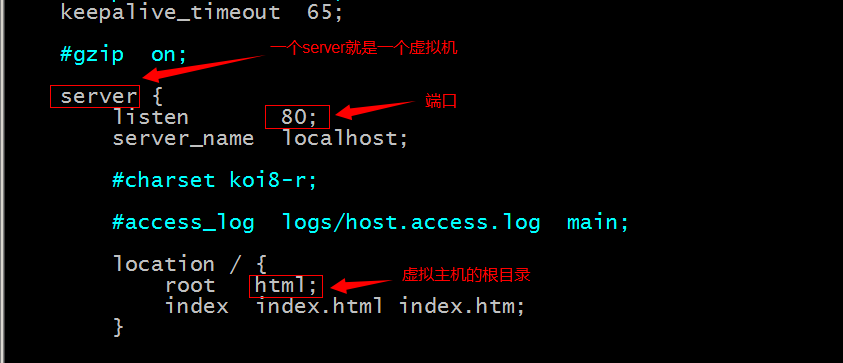Ubuntu下Nginx簡單使用
Nginx是一個使用c語言開發的高效能的http伺服器及反向代理伺服器。
Nginx是一款高效能的http 伺服器/反向代理伺服器及電子郵件(IMAP/POP3)代理伺服器。由俄羅斯的程式設計師Igor Sysoev所開發,官方測試nginx能夠支支撐5萬併發連結,並且cpu、記憶體等資源消耗卻非常低,執行非常穩定。
一、Ubuntu安裝Nginx詳細步驟
sudo apt-get update更新源
1. 安裝openssl
OpenSSL 是一個強大的安全套接字層密碼庫,囊括主要的密碼演算法、常用的金鑰和證書封裝管理功能及SSL協議,並提供豐富的應用程式供測試或其它目的使用。
nginx不僅支援http協議,還支援https(即在ssl協議上傳輸http),所以需要在linux安裝openssl庫。
命令:sudo apt-get install openssl
2. 安裝PCRE
PCRE(Perl Compatible Regular Expressions)是一個Perl庫,包括 perl 相容的正則表示式庫。nginx的http模組使用pcre來解析正則表示式,所以需要在linux上安裝pcre庫。
命令:sudo apt-get install libpcre3 libpcre3-dev
3. 安裝zlib
zlib庫提供了很多種壓縮和解壓縮的方式,nginx使用zlib對http包的內容進行gzip,所以需要在linux上安裝zlib庫。
命令:sudo apt-get install zlib1g-dev
4.將下載的Nginx原始碼上傳到linux系統
命令:put -r nginx-1.9.15.tar.gz
一般用FTP上傳工具即可。
解壓:tar -zxvf nginx-1.9.15.tar.gz
5.進行configure
cd到nginx的根目錄
執行
./configure \
--prefix=/usr/local/nginx \
--pid-path=/var/run/nginx/nginx.pid \
--lock-path=/var/lock/nginx.lock \
--error-log-path=/var/log 注意:上邊將臨時檔案目錄指定為/var/temp/nginx,需要在/var下建立temp及nginx目錄
6.make
命令:make
7.make install
命令:make install
二、Nginx的啟動和停止
啟動:進入nginx的sbin目錄,執行
./nginx
使用ps aux|grep nginx有兩個程序,則說明啟動成功,在瀏覽器輸入localhost
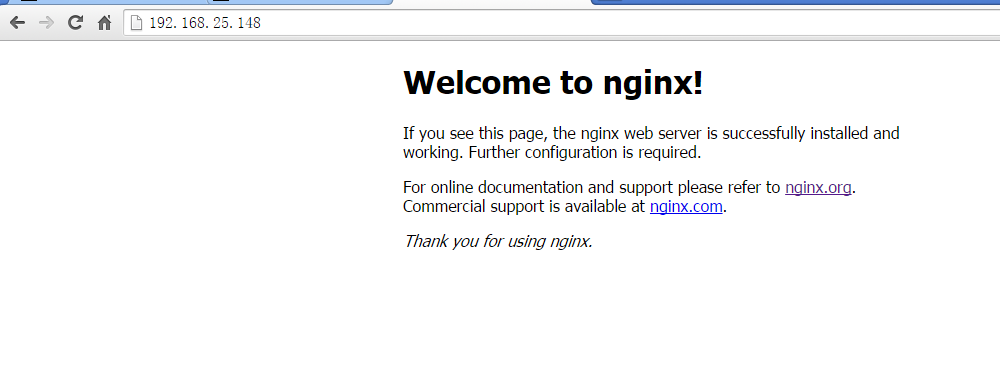
關閉:./nginx -s stop
重新整理配置:./nginx -s reload
三、Nginx的配置
在
/usr/local/nginx/conf目錄下nginx.conf檔案時nginx的配置檔案
四、 使用Nginx的反向代理功能和虛擬主機功能實現,分散式Web負載均衡。
4.1 配置基於域名的虛擬主機
在window下可以通過修改host檔案指定域名的ip地址,在linux下通過修改/etc/hosts檔案,修改域名。
127.0.0.1 tomcat.taotao.com
4.2. 修改Nginx的nginx.cong配置檔案,具體在/etc/local/nginx下
upstream tomcats {
server 192.168.3.35:8080 weight=2;
server 192.168.3.35:8081;
}
server {
listen 80;
server_name tomcat.taotao.com;
location / {
proxy_pass http://tomcats;
index index.html index.htm;
}
}4.3 使用tomcat,開啟兩個web服務
注意修改web.xml中的三個埠,加以區別即可多開。
四、測試
注意:轉載請標明,轉自itboy-木小草。
尊重原創,尊重技術。